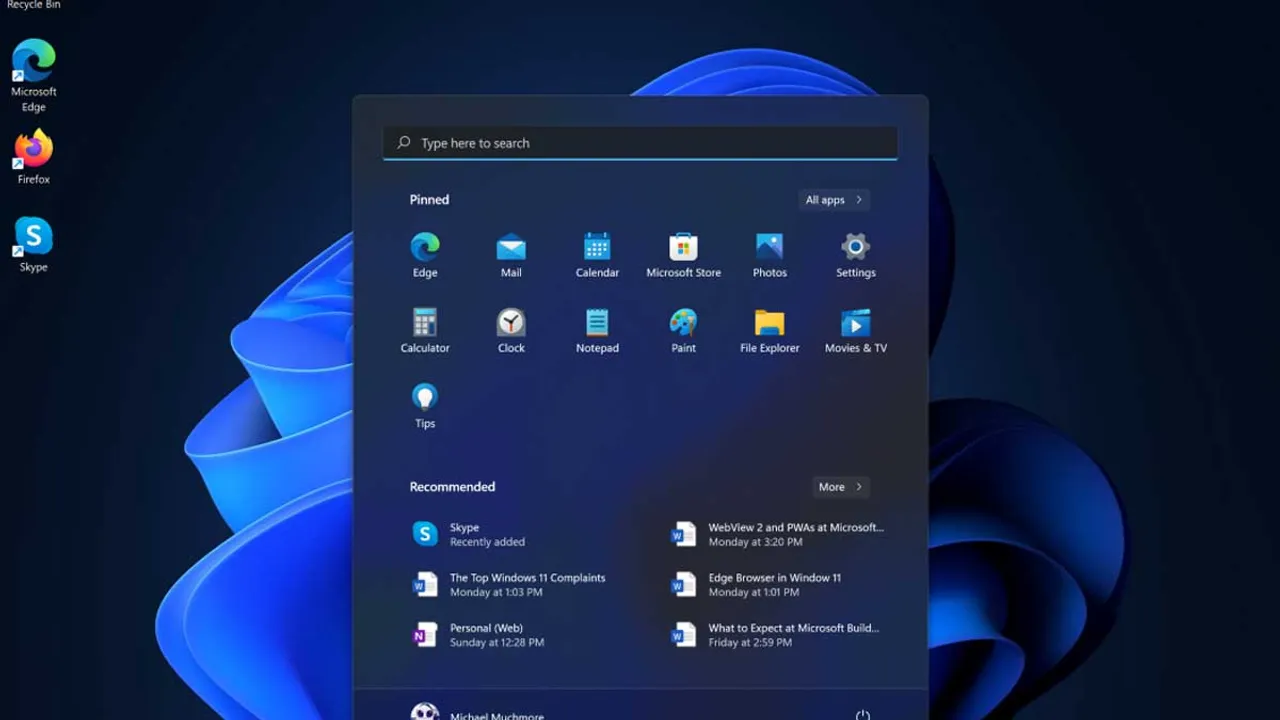Windows, tıpkı Android ve iOS cihazlarda olduğu gibi pek çok özelleştirme sunuyor. Öyle ki piyasada özelleştirme seçeneğinin en fazla olduğu işletim sistemi de Windows 11 diyebiliriz. Windows yüklü bilgisayarlar, ayarlar içerisinde yüzlerce yazı tipi ve boyutunu barındırıyor. Peki en kolay Windows 11 yazı boyutu nasıl değiştirilir?
, Windows 10’a göre daha modern ve şık bir arayüze sahip. Ancak, bazı kullanıcılar yeni yazı tipi boyutunu çok küçük veya çok büyük bulabilirler. Neyse ki, Windows 11’de yazı boyutunu kolayca değiştirebilirsiniz.
Windows 11 yazı boyutunu kolayca değiştirin
Yazı tipi boyutunu değiştirmek için, öncelikle Ayarlar uygulamasını açın. Bunu yapmak için, Başlat menüsünü açın ve Ayarlar simgesine tıklayın. Ya da, klavyenizde Windows tuşu + I tuşlarına basın.
Ayarlar uygulamasında, Erişilebilirlik seçeneğine tıklayın. Ardından, Sol taraftaki menüden Görüntüleme seçeneğine tıklayın.
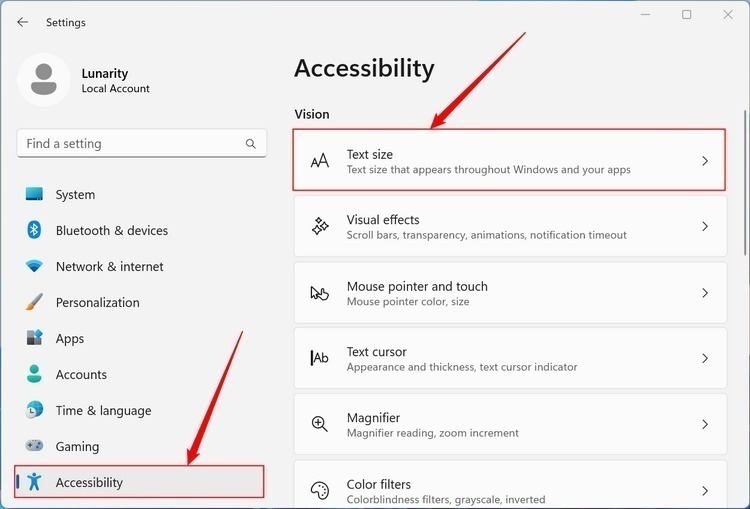
Öte yandan Görüntüleme ayarları sayfasında, Yazı Tipi Boyutu bölümünü bulun. Burada, yazı tipi boyutunu yüzde olarak ayarlayabilirsiniz. Varsayılan olarak, yazı tipi boyutu yüzde 100’dür. Ancak, bunu yüzde 25 ile yüzde 225 arasında değiştirebilirsiniz.
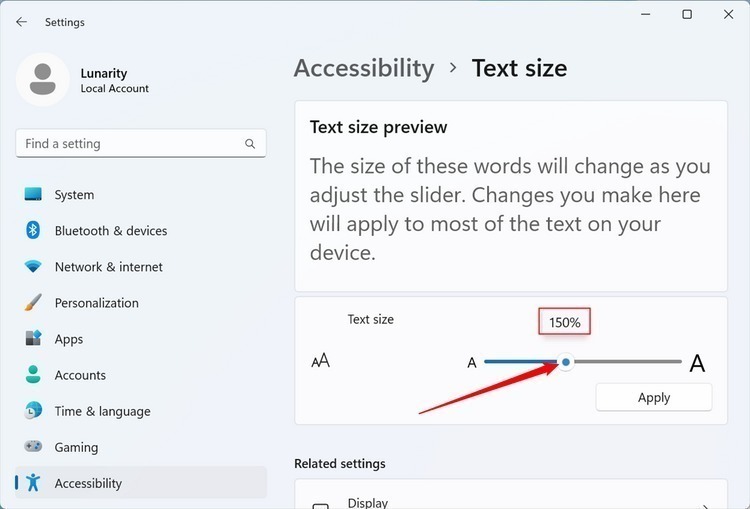
Yazı tipi boyutunu değiştirdikten sonra, değişiklikleri görmek için Uygula düğmesine tıklayın. Bu işlem birkaç saniye sürebilir. Değişikliklerden memnun değilseniz, geri almak için Geri Al düğmesine tıklayabilirsiniz.